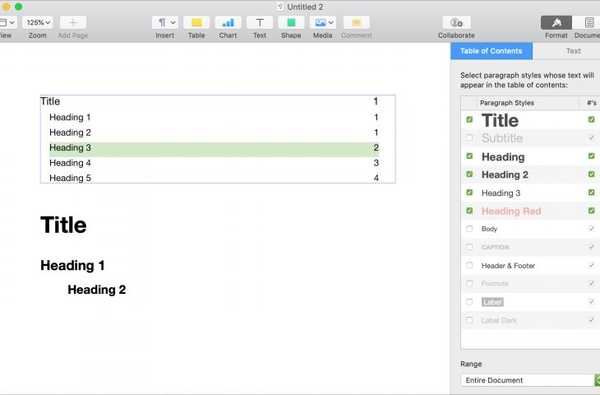Hoewel u Keynote of een app van derden kunt gebruiken om prachtige diavoorstellingen van uw foto's te maken, kunt u ook de Foto's-app zelf gebruiken. De app biedt flexibele functies voor het instellen van diavoorstellingen op uw Mac, zodat u in slechts enkele minuten een geweldige presentatie van uw foto's kunt maken.
U kunt als volgt een diavoorstelling op Mac maken in de Foto's-app.
Uw diavoorstelling maken in de app Foto's
Open de foto's app en selecteer de gewenste afbeeldingen in uw diavoorstelling. Doe dan het volgende.
1) Klik het dossier > creëren > slideshow > foto's vanuit de menubalk.

2) Kies om toe te voegen aan een bestaande diavoorstelling of laat de vervolgkeuzelijst als Nieuwe diavoorstelling voor een nieuwe. Geef uw diavoorstelling een naam en klik OK.
3) In het diavoorstellingsvenster worden uw foto's automatisch gerangschikt, maar u kunt desgewenst een ander thema kiezen. Klik op de Themakiezer knop en blader door het handjevol thema's.

4) Kies vervolgens een melodie voor uw diavoorstelling door op te klikken Muziek knop. Standaard wordt een nummer aan uw diavoorstelling toegevoegd dat overeenkomt met het thema dat u kiest. U kunt desgewenst echter een nummer uit uw muziekbibliotheek selecteren.

5) Klik op de Knop Duurinstellingen om de timing voor uw diavoorstelling aan te passen. Deze opties zullen ook veranderen per thema dat u kiest. Het klassieke thema biedt bijvoorbeeld nette instellingen voor overgangseffecten en richting.

6) Rechts onderaan de diavoorstelling kunt u op klikken Lus diavoorstelling knop als u wilt dat de presentatie steeds opnieuw wordt herhaald.
Wanneer u klaar bent met het maken van uw diavoorstelling, kunt u op klikken Voorbeeld knop waarmee uw diavoorstelling in het venster van de Foto's-app wordt afgespeeld. Of klik op Afspeelknop in het midden om uw diavoorstelling op volledig scherm weer te geven.
U kunt op klikken Export knop rechtsboven als u uw diavoorstelling op een specifieke locatie wilt opslaan.

Je hebt ook snel toegang tot je diavoorstelling in de app Foto's. In het menu aan de linkerkant zou u uw diavoorstelling moeten zien onder Mijn projecten. Dit is handig als u besluit meer foto's toe te voegen of het thema, de muziek of de duur te wijzigen.
Inpakken
Het is geweldig om direct in de Foto's-app op Mac memorabele diavoorstellingen te maken, omdat je een cool thema kunt kiezen en je muziek kunt toevoegen zonder je zorgen te maken over een ingewikkelde app van derden. En u kunt letterlijk in slechts enkele minuten een diavoorstelling maken.
Ga je een diavoorstelling maken van je foto's in de Foto's-app op je Mac? Laat ons uw mening over deze functie weten.